Word文本框走向怎么设置
- coldplay.xixi原创
- 2020-12-26 15:34:1216758浏览
设置Word文本框走向的方法:首先打开软件,选择插入文本框;然后在文本框内输入文字,并点击文本框,选择格式的文本效果;最后调节文本框尺寸,使大小合适即可。

本文操作环境:Windows7系统,Microsoft Office Word2010版本,Dell G3电脑。
设置Word文本框走向的方法:
1、首先打开软件,进入空白页面如下图:选择插入文本框
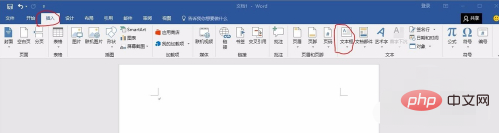
2、弹出页面如下:在文本框内输入文字。

3、这里小编输入如下文字 :
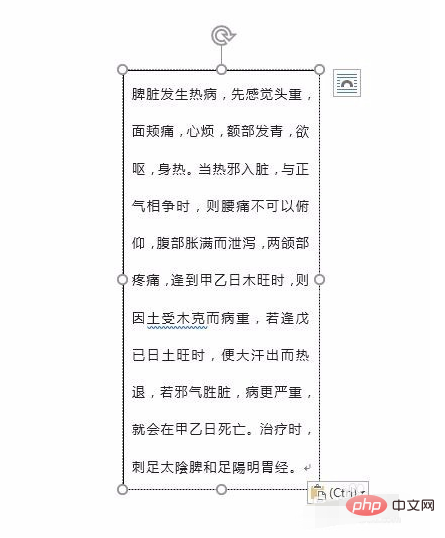
4、点击文本框,选择格式——文本效果;
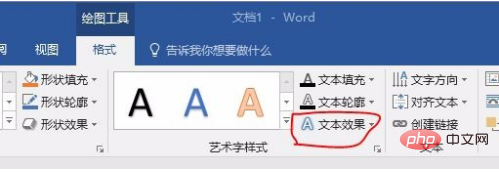
5、这里小编选择文本效果如下:(可以自由发挥)
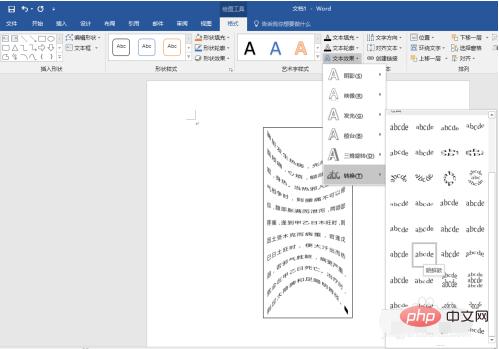
6、调节文本框尺寸,使大小 合适,效果如下图所示:
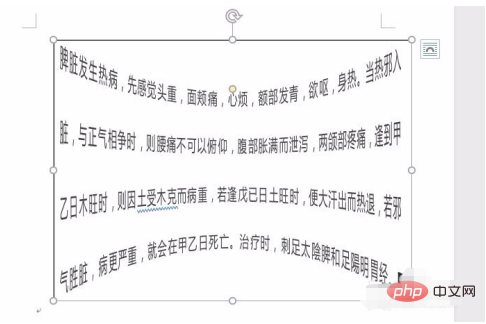
以上是Word文本框走向怎么设置的详细内容。更多信息请关注PHP中文网其他相关文章!
声明:
本文内容由网友自发贡献,版权归原作者所有,本站不承担相应法律责任。如您发现有涉嫌抄袭侵权的内容,请联系admin@php.cn
上一篇:word修订功能在哪下一篇:如何用word自动生成日历

